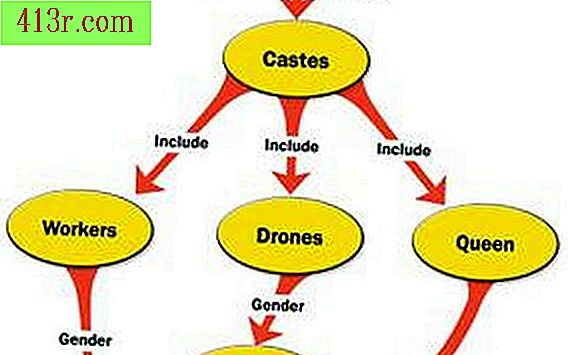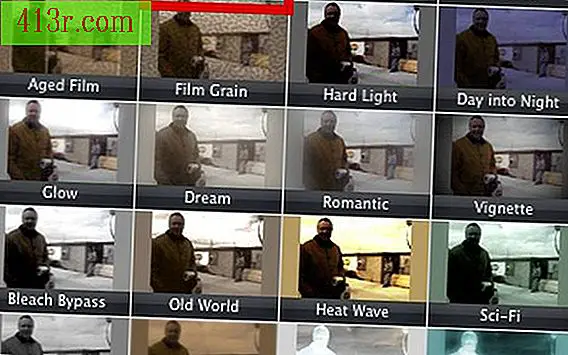Cara membentuk teks dengan GIMP
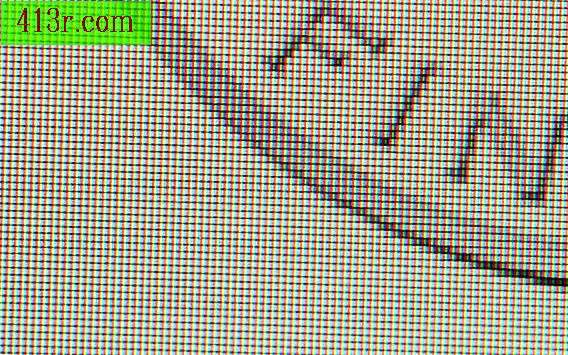
Langkah 1
Buat layer teks pada gambar GIMP Anda jika Anda belum melakukannya dengan mengklik pada alat teks pada toolbar dan mengklik dan menyeret pada kanvas untuk membuat kotak teks. Jendela teks akan terbuka. Tulis teks di kotak dan klik "OK" untuk menambahkannya.
Langkah 2
Klik alat "Pindahkan" di bilah alat lalu klik dan seret teks ke atas atau ke bawah untuk memindahkannya dari jalan. Alat "Pindah" tampak seperti empat panah menunjuk ke arah yang berlawanan.
Langkah 3
Klik "Windows" di bilah alat di bagian atas antarmuka dan pilih "Dialog Dockable". Kemudian klik "Paths" untuk membuka jendela Paths.
Langkah 4
Klik alat "Paths" di bilah alat. Alat "Paths" tampak seperti pensil dengan garis yang keluar darinya. Klik salah satu ujung area di mana Anda ingin teks melengkung Anda menjadi. Kemudian klik pada ujung yang lain. Satu baris akan dibuat.
Langkah 5
Klik dan tahan di tengah garis yang menggerakkan kursor mouse ke atas. Garis akan mulai melengkung. Pindahkan lintasan lintasan sampai Anda puas dengan lekukan. Kemudian lepaskan tombol mouse.
Langkah 6
Klik pada layer teks asli pada palet "Layers" (layers). Kemudian klik "Layers" di toolbar bagian atas dan pilih "Text Along Path" (teks sepanjang jalan). Ini menciptakan jalur baru di palet Paths.
Langkah 7
Klik pada layer lintasan baru untuk menyorotnya. Kemudian klik pada tombol merah "Path to Selection" (jalur pemilihan) di bagian bawah palet Paths. Ini membuat pilihan jalur yang telah Anda buat.
Langkah 8
Klik pada palet warna untuk memilih warna untuk teks. Kemudian klik pada alat "Isi" di bilah alat dan klik di dalam pilihan untuk mengisinya dengan warna. Ikon alat "Isi" terlihat seperti ember cat.